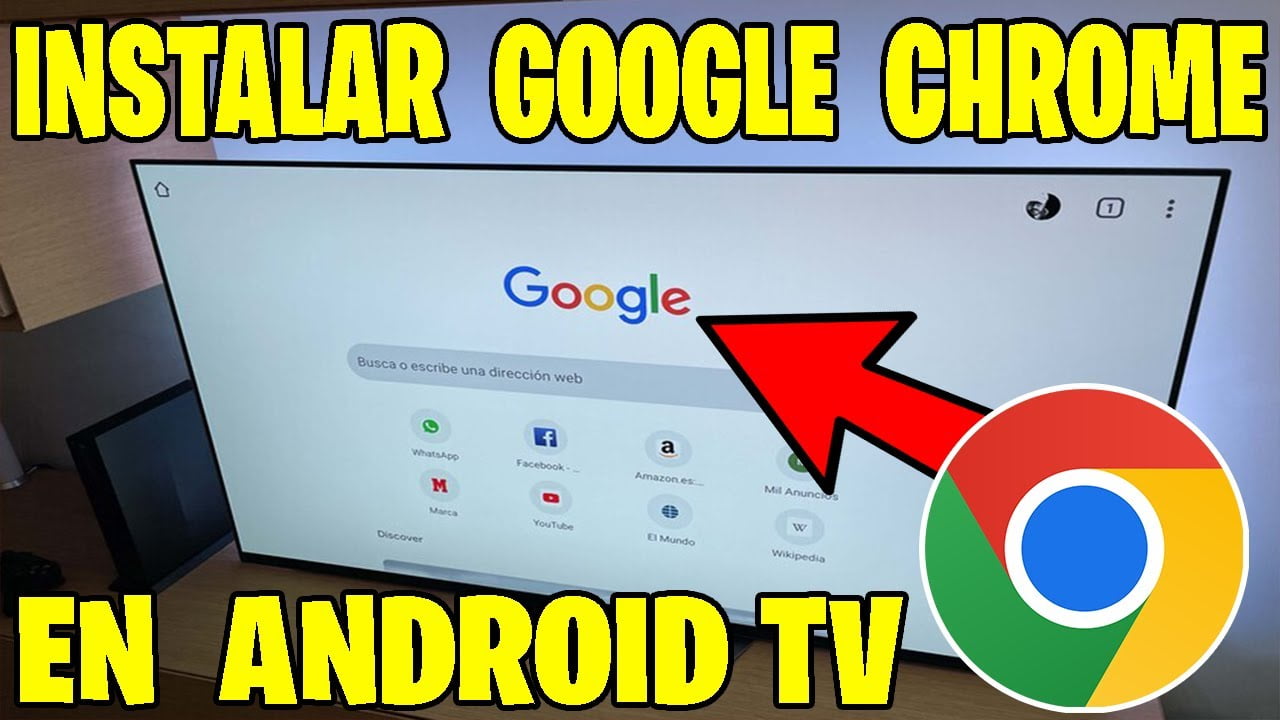
Los Smart TVs son televisores inteligentes que ofrecen muchas funciones y características avanzadas, como la posibilidad de navegar por Internet. Sin embargo, algunos modelos no incluyen un navegador web preinstalado. En este caso, es posible instalar un navegador en el Smart TV para poder acceder a la web y disfrutar de una experiencia completa. En esta guía, se detallarán los pasos para instalar un navegador en un Smart TV, para que puedas disfrutar de todo lo que la web tiene para ofrecer desde la comodidad de tu sofá.
¿Cómo descargar un navegador en un Smart TV?
Si deseas navegar por Internet en tu Smart TV, necesitarás instalar un navegador. A continuación, te explicamos cómo descargar un navegador en un Smart TV.
Paso 1: Enciende tu Smart TV y asegúrate de que está conectado a Internet.
Paso 2: Desde el menú principal de tu Smart TV, busca la opción de «Apps» o «Aplicaciones».
Paso 3: En la sección de aplicaciones, busca la opción de «Navegador» o «Browser».
Paso 4: Selecciona el navegador que deseas descargar y presiona «Instalar».
Paso 5: Espera a que la descarga y la instalación se completen. Este proceso puede tardar unos minutos dependiendo de la velocidad de tu conexión a Internet.
Paso 6: Una vez que se complete la instalación, podrás abrir el navegador desde la sección de aplicaciones de tu Smart TV y comenzar a navegar por la web.
Solo asegúrate de que tu Smart TV esté conectado a Internet y sigue las instrucciones para descargar e instalar el navegador que deseas. ¡Disfruta navegando por la web desde tu Smart TV!
¿Qué hacer si mi Smart TV no tiene navegador?
Si tienes un Smart TV que no tiene navegador, no te preocupes, aún puedes disfrutar de la navegación por internet en tu televisor. A continuación, te explicamos lo que debes hacer.
Instalar un navegador en tu Smart TV
Lo primero que debes hacer es buscar un navegador compatible con tu Smart TV. Puedes buscar en la tienda de aplicaciones de tu televisión o en internet.
Una vez que encuentres el navegador que deseas instalar, sigue los siguientes pasos:
- Descarga el archivo de instalación del navegador en tu computadora.
- Conecta una unidad flash USB a tu computadora.
- Copia el archivo de instalación del navegador a la unidad flash USB.
- Conecta la unidad flash USB a tu Smart TV.
- Abre la aplicación de administración de archivos en tu Smart TV y busca la unidad flash USB.
- Selecciona el archivo de instalación del navegador y haz clic en instalar.
Usar un dispositivo externo
Otra opción es conectar un dispositivo externo a tu Smart TV que tenga un navegador integrado. Por ejemplo, puedes conectar una computadora portátil o una tableta al televisor y navegar por internet a través de ese dispositivo.
También existen dispositivos como Chromecast o Amazon Fire Stick que te permiten transmitir contenido desde tu dispositivo móvil a tu Smart TV, incluyendo navegación por internet.
Hay varias soluciones disponibles para que puedas navegar por internet en tu televisor.
¿Cómo puedo poner Google en mi Smart TV?
Si tienes un Smart TV y quieres utilizar el navegador Google, te explicamos cómo hacerlo de forma sencilla.
Lo primero que debes hacer es comprobar si tu Smart TV ya tiene instalado un navegador. Si es así, busca la opción de «buscar» o «buscar en la web» y escribe «Google» para acceder a su página principal.
Si tu Smart TV no tiene un navegador instalado, tendrás que instalar uno. Para ello, busca en la tienda de aplicaciones de tu Smart TV un navegador compatible como Chrome o Firefox.
Una vez instalado el navegador, ábrelo y escribe «Google» en la barra de direcciones para acceder a su página principal. También puedes configurar Google como página de inicio para que aparezca cada vez que abras el navegador.
Recuerda que para utilizar Google en tu Smart TV necesitarás tener una conexión a internet activa y estable.
¿Cómo descargar Google en la tele?
Si tienes un Smart TV, es posible que quieras instalar un navegador como Google para navegar por la web en la pantalla grande. A continuación, te explicamos cómo descargar Google en la tele.
Paso 1: Verifica qué sistema operativo tiene tu Smart TV
Antes de descargar Google, debes asegurarte de que tu Smart TV tenga un sistema operativo compatible con el navegador. Los sistemas operativos más comunes para los televisores inteligentes son Android TV, Tizen y WebOS.
Paso 2: Accede a la tienda de aplicaciones
Una vez que hayas verificado el sistema operativo de tu Smart TV, debes acceder a la tienda de aplicaciones correspondiente. Busca la tienda de aplicaciones en tu menú de inicio y ábrela.
Paso 3: Busca Google
Una vez en la tienda de aplicaciones, utiliza la barra de búsqueda para buscar Google. Una vez que encuentres la aplicación, selecciónala y haz clic en «Descargar».
Paso 4: Instala Google
Una vez que se complete la descarga, la aplicación aparecerá en tu lista de aplicaciones. Selecciónala y sigue las instrucciones en pantalla para instalarla en tu Smart TV.
Paso 5: Abre Google
Una vez que hayas instalado la aplicación, puedes abrir Google y comenzar a navegar por la web en tu televisor.
Una vez instalada, podrás navegar por la web en tu televisor con facilidad.
